Analyzing your prompt, please hold on...
An error occurred while retrieving the results. Please refresh the page and try again.
تصدير GridView إلى PDF هو عنصر تحكم خادم ASP.NET يسمح بتصدير محتويات GridView إلى مستند PDF باستخدام Aspose.PDF. يضيف زر تصدير إلى PDF في أعلى عنصر التحكم GridView. عند النقر على الزر، يتم تصدير محتوى عنصر التحكم GridView ديناميكيًا إلى مستند PDF ثم يتم تنزيل الملف المصدّر تلقائيًا إلى الموقع الذي يختاره المستخدم على القرص في غضون ثوانٍ قليلة.
تقدم هذه النسخة الأولية من العنصر التحكم الميزات التالية:
يمكن استخدام تصدير GridView إلى PDF في Visual Studio على أي نظام يحتوي على IIS وإطار عمل .NET 2.0 أو أعلى مثبت.
تدعم تصدير GridView إلى PDF في Visual Studio جميع إصدارات ASP.NET التي تعمل على إطار عمل .NET 2.0 أو أعلى. يمكنك استخدام أي من إصدارات Visual Studio التالية لاستخدام هذا العنصر في تطبيقات ASP.NET الخاصة بك:
يمكنك تنزيل تصدير GridView إلى PDF من أحد المواقع التالية:
من السهل جدًا تثبيت تصدير GridView إلى PDF، يرجى اتباع هذه الخطوات البسيطة:
ستحصل على نافذة نجاح بمجرد اكتمال التثبيت.
ملاحظة: يرجى التأكد من إعادة تشغيل Visual Studio لتفعيل التغييرات.
يرجى اتباع هذه الخطوات لدمج تصدير GridView إلى PDF في Visual Studio لسهولة السحب والإفلات مثل عناصر التحكم الأخرى في ASP.NET:
في قائمة الأدوات، انقر على اختيار عناصر صندوق الأدوات.
عند فتح عنصر تحكم aspx أو ascx في صندوق الأدوات على الجانب الأيسر، سترى ExportGridViewToPdf تحت علامة التبويب العامة.
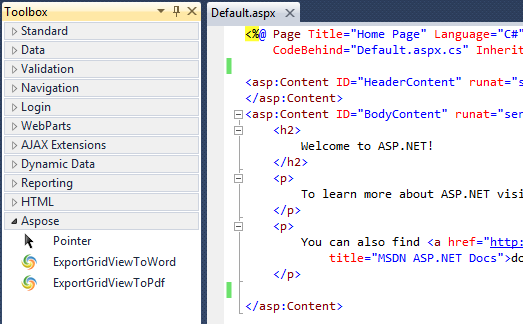
بمجرد التثبيت، من السهل جدًا البدء في استخدام هذا العنصر في تطبيقات ASP.NET الخاصة بك.
| لإطار عمل .NET 4.0 وما فوق | لإطار عمل .NET 2.0 وما فوق | ** |
|---|---|---|
| للتطبيقات التي تعمل في إطار عمل .NET 4.0 وما فوق في Visual Studio 2010 وما فوق، يجب أن ترى عنصر التحكم ExportGridViewToPdf في علامة Aspose في شريط الأدوات كما هو موضح أدناه. يمكنك ببساطة سحب وإفلات هذا العنصر على صفحتك ASP.NET أو عنصر التحكم أو الصفحة الرئيسية تمامًا مثل أي عنصر تحكم .NET آخر والبدء. | لكي تستخدم هذا العنصر في التطبيقات التي تعمل في .NET 2.0 في أي إصدار من Visual Studio، تأكد من أنك قد أضفت ExportGridViewToPdf إلى صندوق الأدوات الخاص بك وفقًا للتعليمات في 4.2.1 التنزيل والتثبيت تحت عنوان لـ Visual Studio 2005 و2008 وإصدارات Express يجب أن ترى عنصر التحكم ExportGridViewToPdf في علامة التبويب العامة في شريط الأدوات كما هو موضح أدناه. يمكنك ببساطة سحب وإفلات هذا العنصر على صفحتك ASP.NET أو عنصر التحكم أو الصفحة الرئيسية تمامًا مثل أي عنصر تحكم .NET آخر والبدء. |
إذا واجهت أي مشاكل في استخدام الطرق أعلاه التي تستخدم صندوق أدوات Visual Studio، يمكنك إضافة هذا العنصر يدويًا إلى تطبيق ASP.NET الخاص بك الذي يعمل على أي إطار عمل .NET أكبر من 2.0.
<%@ Register assembly="Aspose.PDF.GridViewExport" namespace="Aspose.PDF.GridViewExport" tagprefix="aspose" %>
<aspose:ExportGridViewToPdf ID="ExportGridViewToPdf1" runat="server"></aspose:ExportGridViewToPdf>
أسئلة شائعة ومشاكل قد تواجهها أثناء استخدام هذا العنصر.
Visual Studio 2010 وما فوق
<div itemscope="" itemprop="mainEntity" itemtype="https://schema.org/Question" class="faq-question">
<h3 itemprop="name" class="faq-q">2. أحصل على خطأ "تم رفض الوصول" عند تشغيل التطبيق</h3>
<div itemscope="" itemprop="acceptedAnswer" itemtype="https://schema.org/Answer">
<div itemprop="text" class="faq-a">
<ol>
<li>إذا كنت تواجه هذه المشكلة في الإنتاج، فتأكد من أنك قد نسخت كل من Aspose.PDF.dll وAspose.PDF.GridViewExport.dll إلى مجلد bin الخاص بك.</li>
<li>إذا كنت تستخدم Visual Studio، تأكد من تشغيله كمسؤول حتى لو كنت قد قمت بتسجيل الدخول بالفعل كمسؤول.</li>
</ol>
</div>
</div>
</div>
الخصائص التالية متاحة لتكوين واستخدام الميزات الرائعة التي يوفرها هذا العنصر.
| اسم الخاصية | النوع | مثال/قيم ممكنة | الوصف |
|---|---|---|---|
| ExportButtonText | string | تصدير إلى PDF | يمكنك استخدام هذه الخاصية لتجاوز النص الافتراضي الحالي. |
| ExportButtonCssClass | string | btn btn-primary | فئة CSS التي يتم تطبيقها على div الخارجي لزر التصدير. لتطبيق CSS على الزر، يمكنك استخدام .yourClass input. |
| ExportInLandscape | bool | true أو false | إذا كانت القيمة true، فإنها تغير اتجاه المستند الناتج إلى وضع المنظر. الافتراضي هو الوضع العمودي. |
| ExportFileHeading | string | تقرير مثال تصدير GridView | يمكنك استخدام علامات HTML لإضافة نمط إلى عنوانك. |
| ExportOutputPathOnServer | string | c:/temp | مسار القرص المحلي على الخادم حيث يتم حفظ نسخة من التصدير تلقائيًا. يجب أن يكون للتطبيق حق الوصول للكتابة إلى هذا المسار. |
| ExportDataSource | object | allRowsDataTable | يحدد الكائن الذي يسترجع منه عنصر التحكم هذا قائمة عناصر البيانات. يجب أن يحتوي الكائن على جميع البيانات التي تحتاج إلى تصديرها. تُستخدم هذه الخاصية بالإضافة إلى خاصية DataSource العادية وتكون مفيدة عند تمكين الترقيم المخصص وتfetch الصفحة الحالية فقط الصفوف التي سيتم عرضها على الشاشة. |
| LicenseFilePath | string | المسار المحلي على الخادم إلى ملف الترخيص. على سبيل المثال c:/inetpub/Aspose.PDF.lic. |
مثال على تصدير GridView إلى PDF مع استخدام جميع الخصائص موضح أدناه.
<aspose:ExportGridViewToPdf Width="800px" ID="ExportGridViewToPdf1" ExportButtonText="Export to Pdf"
CssClass="table table-hover table-bordered" ExportButtonCssClass="myClass" ExportOutputFormat="Doc"
ExportInLandscape="true" ExportOutputPathOnServer="c:\\temp" ExportFileHeading="<h4>Example Report</h4>"
OnPageIndexChanging="ExportGridViewToPdf1_PageIndexChanging" PageSize="5" AllowPaging="True"
LicenseFilePath="c:\\inetpub\\Aspose.PDF.lic"
runat="server" CellPadding="4" ForeColor="#333333" GridLines="Both">
</aspose:ExportGridViewToPdf>
يرجى التحقق من الفيديو أدناه لرؤية الوحدة في العمل.
منذ الأيام الأولى لـ Aspose، كنا نعلم أن تقديم منتجات جيدة لعملائنا لن يكون كافيًا. كنا بحاجة أيضًا إلى تقديم خدمة جيدة. نحن مطورون بأنفسنا وندرك مدى إحباط الأمر عندما تتوقف مشكلة تقنية أو عيب في البرنامج عن القيام بما تحتاج إلى القيام به. نحن هنا لحل المشكلات، وليس لإنشائها.
لهذا السبب نقدم دعمًا مجانيًا. أي شخص يستخدم منتجنا، سواء كان قد اشتراه أو يستخدم نسخة تجريبية، يستحق اهتمامنا الكامل واحترامنا.
يمكنك تسجيل أي مشكلات أو اقتراحات تتعلق بـ PDF باستخدام أي من المنصات التالية:
تصدير GridView إلى PDF لـ Aspose .NET لـ Visual Studio هو مفتوح المصدر ورمز المصدر الخاص به متاح على مواقع الترميز الاجتماعية الرئيسية المدرجة أدناه. يتم تشجيع المطورين على تنزيل رمز المصدر وتوسيع الوظائف وفقًا لمتطلباتهم الخاصة.
يمكنك الحصول على أحدث رمز مصدر من أحد المواقع التالية:
تحتاج إلى تثبيت ما يلي لفتح وتوسيع رمز المصدر:
يرجى اتباع هذه الخطوات البسيطة للبدء:
ملف > فتح مشروع.هناك ثلاثة مشاريع في الحل:
Analyzing your prompt, please hold on...
An error occurred while retrieving the results. Please refresh the page and try again.